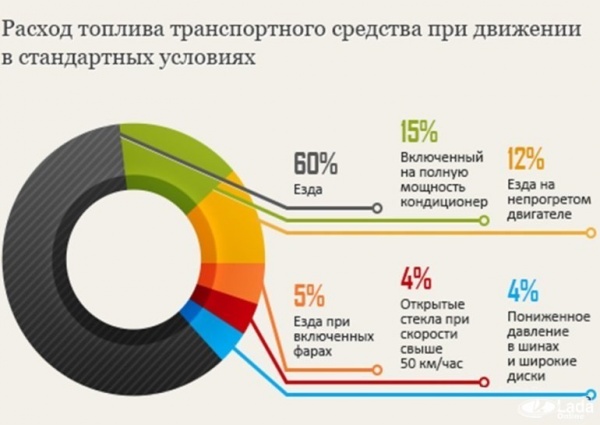Ситигид 7.8: обзор навигационного по для android
Содержание:
- Два способа обновления карт СитиГИД для Lada Vesta
- Интерфейс
- 3. Интерфейс
- 11. Разное
- 6. Пробки
- 4. Виды поиска
- Развитие программы
- Подбор авто на заказ
- Использование базовых функций
- Несколько советов по обновлению
- СитиГид для Лада Веста
- Обновление карт при помощи утилиты
- Мониторинг транспорта и персонала
- 10. Картография
Два способа обновления карт СитиГИД для Lada Vesta
На мультимедийных системах (ММС) Lada Vesta в качестве навигационного ПО используется СитиГИД. Если обновлять карты по штатной инструкции, то процесс может занять до 30 минут. Однако есть возможно установить карты более простым способом, который для вас может оказаться в разы быстрее и удобней. Штатное руководство по обновлению карт Подготовьте SD карту. Для этого отформатируйте ее в файловую систему FAT 32 (со стандартным размером кластера). Объём карты должен быть не менее чем 4 Гб. Скачать с сайта https://probki.net/vaz архив с программным обеспечением. Распаковать содержимое архива в коневую папку SD карты. Убедиться, что в корне SD карты появилась папка «Update». Вставить SD карту с файлами обновления в соответствующий слот мультимедийной системы. В главном меню навигационной системы нажать на кнопку «Навигация», процесс обновления должен начаться автоматически
Внимание!!! Если перед обновлением была запущена навигационная программа, то перед обновлением необходимо завершить работу программы. Для этого в режиме «Навигация» нажмите на кнопку «Меню», затем на кнопку «Выход» и подтвердите выход из навигационной программы, нажатием кнопки «Да»
Внимание!!! Процесс обновления может занять до 30 минут. Необходимо дождаться окончания обновления. По завершению обновления, мультимедийная система автоматически перейдет в режим «Навигация». Простой способ обновить карты Смысл в том, чтобы скачать карты дял СитиГИД в формате cgnet (например, отсюда) на SD карту, а затем скопировать их в папку \SDMMC\CityGuide\CGMaps на мультимедийную систему Весты. Порядок действий: 1. Перед обновлением необходимо завершить работу СитиГИДа. Для этого в режиме «Навигация» нажмите на кнопку «Меню», затем на кнопку «Выход» и подтвердите выход из навигационной программы, нажатием кнопки «Да». 2. Вставить SD карту с картами в ММС. 3. Выйти на рабочий стол WinCE На основном экране следует нажать на кнопку буковкой «i». Затем нажать по углам открывшегося окна в таком порядке: левый верхний край правый верхний край правый нижний край левый нижний край Затем выбираем раздел «SYSTEM STATUS», откроется страница с основной информацией о системе. Осталось щелкнуть по углам экрана, отступая от краев около 1 см. Последовательность такая же: левый верхний край экрана правый верхний правый нижний левый нижний 4. Открыть «Мой компьютер» (Пуск->Выполнить->написать «\» и нажать «Enter») 5. Открыть «SDMemory», найти файл с картами, нажать на него до появления меню, выбрать копировать. 6. Вернуться назад (желтая иконка сверху), открыть «SDMMC» затем «CityGuide» затем «CGMaps», нажать до появления меню на пустом месте окна, выбрать вставить. Дождаться завершения копирования. 7. Выйти в штатное меню ММС, нажав первую вкладку в трее. 8. Перезагрузить ММС, удерживая кнопку громкости несколько секунд. После запуска СитиГИДа новые карты установятся автоматически. Процесс также показан на видео: Напомним, ранее мы рассказывали, как заставить СитиГИД показывать пробки.
Интерфейс
Логика интерфейса полностью изменена
Вложенных меню всего 2 — поиск и настройки. Доступ к любому пункту меню теперь возможен всего лишь с помощью нескольких движений джойстика.
Поиск адреса
При адресном поиске Вы всегда видите на экране мини-карту с предварительным просмотром искомой области. Просто начинайте вводить первые буквы страны, города или улицы и программа подскажет наиболее вероятные варианты, а так же покажет их местоположение на мини-карте. Найденный адрес всегда можно занести в Избранное, чтобы в будущем его использовать повторно как точку финиша маршрута.
Работа с Избранным
В СитиГИД реализована работа с часто посещаемыми точками. Любую точку из «Избранного» возможно назначить точкой финиша или промежуточной точкой. Пункты избранного сортируются по частоте их использования, таким образом, наиболее часто посещаемые места будут всегда в верху списка.
Поиск адреса
При адресном поиске Вы всегда видите на экране мини-карту с предварительным просмотром искомой области. Просто начинайте вводить первые буквы страны, города или улицы и программа подскажет наиболее вероятные варианты, а так же покажет их местоположение на мини-карте. Найденный адрес всегда можно занести в Избранное, чтобы в будущем его использовать повторно как точку финиша маршрута.
Уточнение поиска
В программе есть возможность уточнения области поиска, для этого просто перейдите в режим точного позиционирования по кнопке «ОК» и уточните местоположение. В дальнейшем эту точку можно будет занести в избранное или проложить к ней маршрут.
3. Интерфейс
СитиГид имеет два вида интерфейса – основной и классический. Существенные различия в них содержатся только в экране с картой и при ведении по маршруту.
Давайте более подробно остановимся на различиях в этих 2-х видах интерфейса.
Основной интерфейс
Этот вид интерфейса совсем молодой – появился в СитиГид 7 — призван «украсить» навигационную службу.
Однако результат получился неоднозначный. С одной стороны — красивые элементы интерфейса, красивая отрисовка элементов на карте. С другой — очень мелкие информационные надписи, такие как расстояние до окончания маршрута, расстояние до текущего и следующего маневра, которые в реальных условиях ведения автомобиля, воспринимать не удобно.
Классический интерфейс
Представляет собой один из самых удачных вариантов реализации интерфейса для навигационной службы СитиГид.
Большие информационные надписи различимы даже при беглом взгляде, что очень важно при использовании навигации в сложном дорожном потоке. Понравился показ следующего маневра
Этот элемент интерфейса становится все более и более популярным в современных навигационных программах.
Все остальные элементы являются общими для обоих видов интерфейса.
Основные элементы главного меню (избранное, поиск, маршрут, разное) отображаются не «уходя» от карты. Нажав на «Разное», попадаешь в более подробное меню.
Меню устроено просто, логично, сложностей с поиском необходимого функционала не возникло.
Интересное и необычное решение – кнопка «Ё» на главном экране.
При помощи кнопки «Ё» пользователи могут подстроить под себя интерфейс, задав 6 «горячих кнопок» (HotKey).
Правда, настроив все 6 кнопок, найти способа, как перенастроить эти кнопки, так и не удалось. Я уверен, что это упущение будет исправлено разработчиками в самое ближайшее время.
Карта отображается в 2D и 3D режимах, при этом в 3D режиме в Москве и Санкт-Петербурге все дома отрисовываются с реальной высотностью.
Выглядит эффектно, особенно ночью, в ночной схеме в домах горит свет.
Цветовая схема меняется автоматических со временем наступления восхода и заката. Обе цветовые схемы – дневная и ночная – выглядят читаемо, контрастно. Шрифты большие, читаемые. Иконки большие – под палец – полупрозрачные, навигации не мешают.
11. Разное
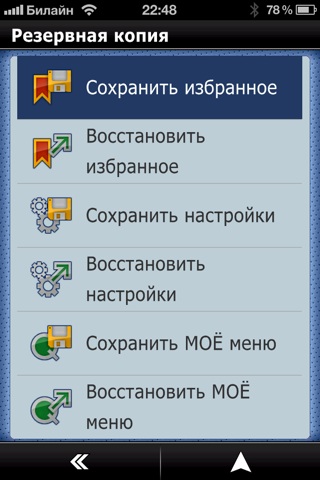
Резервная копия – очень полезный функционал – позволяет осуществить резервное копирование на сервер СитиГид настроек, избранного и «Ё» меню.
В случае неудачной переустановке программы вы всегда сможете восстановить ВАШ СитиГид.
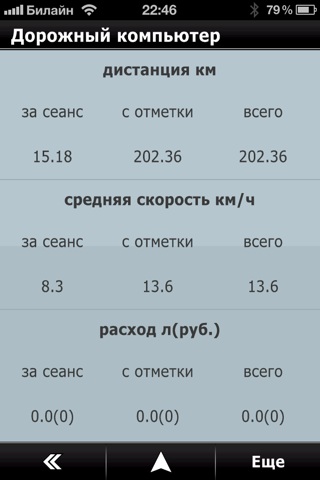
Дорожный компьютер собирает и отображает информацию о пройденном расстоянии (одометр), среднюю скорость и затраты на расход топлива в рублях (для получения полной информации необходимо внести данные о расходе топлива в городе, на трассе и стоимости топлива).
Снимок экрана – просто полезная функция, особенно на устройствах под управлением ОС Android.
6. Пробки
Сервис пробок является визитной карточкой навигационной службы СитиГид. СитиГид был родоначальником сервиса пробок, основанного на информации полученной от пользователей. Давайте разберем подробнее, что это значит.
Для функционирования сервиса пробок, основанного на обратной связи, необходимо большое количество датчиков, которые передают информацию на пробочный сервер. Датчиками называют пользовательские аппараты, отправляющие информацию о своем местоположении и времени на сервер. Т.е. пользователь СитиГид едет по маршруту, и в это время его устройство передает на сервер координаты и время. Благодаря этой информации специальный алгоритм на сервере высчитывает скорость движения автомобиля на переданном участке, эту информацию сервер отправляет обратно на все устройства пользователей. Кроме этого, используется статистическая информация, полученная за годы использования сервиса. Учитываются дни недели, время суток, погодные условия и т.п. На карте информация о реальных скоростях выглядит в виде дополнительного цветового слоя дорог. Обычно зеленым отображаются свободные дороги, желтым — дороги с ограниченной скоростью движения, а красным – «пробки», т.е. скорость не превышает 10 км/ч. Информация о пробках может отображаться на карте как цветными линиями, так и информацией о скорости движения.
Впервые в России СитиГид применил этот алгоритм в Санкт-Петербурге, где добился больших успехов. До сих пор пробочная информация от СитиГид является самой актуальной по Санкт-Петербургу.
К сожалению, в других городах РФ, включая Москву, результаты не столь впечатляющие, возможно, из-за недостатка датчиков.
4. Виды поиска
Навигационная служба СитиГид предлагает 5 видов поиска.
Самый распространенный – поиск по адресу.
Реализован поиск по адресу необычным способом: кроме стандартного набора полей (страна, город, улица, дом) в СитиГид еще отображается карта. При выборе каждого пункта карта перемещается, тем самым визуально демонстрируя детализацию запроса. Данные предыдущего запроса запоминаются программой, благодаря этому отпадает необходимость каждый раз заново вводить повторяющиеся поля – обычно страна и город. После заполнения всех полей программа предлагает выбор дальнейшего действия.
Самое частое действие – «поехать» – вынесено в отдельную кнопку, остальные действия скрыты за кнопкой «Еще». Выбранный адрес можно «сделать стартом», «искать рядом», «отметить на карте», «заехать по пути», добавить «в избранное», «убрать отметки».
Также в поиске по адресу есть возможность выбрать поиск по перекрестку. Удобные функционал, очень полезный, когда не помнишь точный адрес, но знаешь, на каких перекрестках расположен дом.
Поиск по точкам интересов (POI) обозначен как «места интереса».
Поиск состоит из карты, на которой отображаются выбранные точки интересов, поля «где искать» и поля «что искать». Искать можно рядом с курсором, на финише (при проложенном маршруте), в заданном регионе или по адресу. Непосредственно поиск отсортирован по категориям.
Проблем с поиском нужного объекта не возникает. Результат выдается с описания объекта, адреса, телефона и другой дополнительной информацией.
Зная ширину и долготу, поиск по координатам позволяется найти местоположение.
Координаты можно вводить в следующих форматах: DDD (десятичные градусы), DMM (градусы, минуты с десятичными долями) и DMS (градусы, минуты и секунды).
“История” содержит историю всех поисковых запросов, отсортированных в хронологическом порядке. Существенный минус – нет возможности удалить один или несколько результатов поиска.
В качестве быстрого поиска используется “Избранное”. В избранное можно добавить любой адрес или точку интереса из поиска при помощи пункта меню “В избранное”.
Развитие программы
15 июля 2010 года была выпущена версия программы 3.8 с поддержкой системы «Пробки 2.0». Данная версия поддерживает «векторные пробки» и прогнозирование ситуации исходя из накопленной статистики.
14 января 2011 года была выпущена версия программы 5.0.
1 марта 2012 года была выпущена версия программы 7.1 для для iPhone/iPad
26 апреля 2012 года была выпущена версия программы 7.2 для Android
26 декабря 2012 года была выпущена версия программы 7.7 для Android , в качестве основных изменений — появление полной поддержки openGL и переработанный движок голосовых подсказок. 5 января 2013 года выпущена версия 7.7 для iPhone/iPad.
17 мая 2013 года вышел релиз 7.8 для Android , а также для Windows CE и Windows Mobile. Основные изменения в этой версии программы были связаны с ускорением работы и исправлением ошибок.
27 апреля 2013 года программа обновилась до версии 8.1. Основные изменения: поддержка карт разных производителей (СитиГИД, OSM, HERE), сервис «Рация», переработанный сервис «Друзья», сервис SOS (вызов эвакуатора, такси, тех. помощи).
13 октября 2014 года вышла версия 8.2. Изменения коснулись алгоритмов маршрутизации, снижения энергопотребления, функций радио-чата и пр.
4 января 2015 года вышел релиз 8.3. В программе появился голосовой поиск.
29 июня 2015 года вышло обновление 8.4. В функционале программы появилась уникальная функция маршрутизации с учётом времени доезда до мостов и ж/д переездов, которые разводятся/закрываются по расписанию.
6 июня 2017 года опубликован релиз 9.7. Основным нововведением которого является показ достопримечательностей и историями и фотографиями.
Подбор авто на заказ
Одной из самых распространённых задач является выбор ближайшего (по времени или по дистанции авто) для подачи клиенту. В рамках нашей технологии она может быть решена несколькими способами в зависимости от используемой платформы.
- В этом случае достаточно найти или указать адрес подачи на карте и затем через контекстное меню выбрать функцию «отослать финиш». На экране будет сформирован список друзей, отсортированных по времени доезда. Вам остается только выбрать исполнителя заказа и кликнуть по соответствующему элементу списка. Точка назначения будет отправлена вашему коллеге и в его приложении будет построен маршрут до назначенного финиша, а у вас будет возможность отслеживать движение выбранного объекта.
- Аналогичные возможности имеются в нашем SDK, который предназначен для использования в диспетчерских программах широкого назначения. Для этого используется функция расчета маршрута между двумя точками при помощи которой можно последовательно построить все маршруты от потенциальных исполнителей до точки подачи и выбрать кратчайший (или быстрейший).
- Современное облачное решение для поддержания высокой вычислительной нагрузки. Функционал расширен специальными функциями расчета маршрутов типа «звездочка» и наличием пакетных режимов обработки запросов для максимального сокращения времени реакции.
- Эти функции доступны через WEB API. Поддерживается прямое и обратное геокодирование, в некоторых городах адресная база предоставлена с точностью до квартиры и подъезда.
Использование базовых функций
С помощью навигатора можно проложить маршрут, посмотреть, нет ли пробки на пути, связаться с другом. В настройках можно установить громкость уведомлений, задать скоростной лимит, выбрать точки для отображения на карте.
Как запустить триальную версию
Использовать CityGuide можно без покупки. Для этого придется активировать пробный период, который дается на 15 дней.
Для запуска триальной версии:
- Откройте навигатор.
- Выберите язык меню.
- В открывшемся окне нажмите на кнопку «Нет».
Через несколько секунд после обработки CityGuide предложит загрузить бесплатные карты.
Как проложить маршрут
Как работает навигация? Проложить маршрут можно двумя способами:
- установив точку на карте;
- найти адрес с помощью лупы.
Пользоваться навигацией можно сразу после установки карт. Чтобы доехать до нужного места:
- Найдите место на карте или воспользуйтесь поиском.
- Кликните по кнопке «Финиш».
- Выберите один из предложенных маршрутов.
GPS-навигатор начнет ведение. Во время поездки будут звучать голосовые подсказки и уведомления. Подключение к интернету не нужно, приложение использует датчик GPS, встроенный в устройство.
Как изменить масштаб
Масштаб карты можно изменять. Для этого нажмите на кнопки справа. При приближении дома и дороги отображаются в 3D режиме. На экране появляются метки, обозначения магазинов, достопримечательностей.
Как изменить голосовой пакет
Выбрать женский или мужской голос во время ведения можно с помощью меню. Как пользоваться настройкой:
- Нажмите на кнопку с тремя полосками внизу справа.
- Кликните по разделу «Настройки».
- Нажмите на опцию «Голосовой пакет».
- Выберите мужской или женский голос из списка.
Для загрузки голосовых пакетов требуется соединение с интернетом.
Несколько советов по обновлению
Для начала рассмотрим, как обновить карты других компаний:
- «Дороги России» тоже можно обновить с помощью утилиты MapChacker.
- Если у вас навигационная система «Штурман» то достаточно перейти на сайт производителя (shturman.com) и выбрать из списка нужную карту. Архив скачается на ваш компьютер. После этого необходимо произвести установку утилиты и следовать рекомендациям программы.
В некоторых ситуациях необходимо вводить специальный UUID-код, который будет вам предоставлен в процессе загрузки утилиты. Лучше записать его куда-нибудь на листок или в телефон.
Важно! Флеш-носитель должен сопровождаться кодом активации
СитиГид для Лада Веста
СитиГид Лада Веста – это мультимедийная навигационная система для автомобиля Лада Веста, отвечающая всем стандартом навигационных устройств нового поколения. Приложение позволяет не только отлично ориентироваться на местности, незнакомой водителю, но и показывает информационные данные об актуальном состоянии дорожного покрытия, наличии пробок на дороге, а также засад ГИБДД.
Где скачать
Скачать навигатор СитиГид Лада Веста можно, поступив следующим образом:
- вбиваем в поисковой системе вашего браузера «пробки нет СитиГид ВАЗ»;
- переходим на первую выданную поисковиком ссылку;
- выбираем среди всех автомобилей Ладу Весту;
- загружаем и устанавливаем последнее обновление навигатора СитиГид 7.9.7.238.
Запуск программы
Запустить программу СитиГид Веста не составит труда ни одному водителю, так или иначе ранее пользовавшемуся сенсорными техническими устройствами. Для запуска следует войти в меню ММС и кликнуть по одному из четырех разделов навигации. Индикатором запуска программы является заставка системы навигатора. Справа внизу показывается версия программного обеспечения навигационной системы СитиГид. Чтобы получить доступ к просмотру карты, следует принять сообщение, открывшееся в окне сразу после активации программы.
Интерфейс программы
Внутреннее оформление приложения выполнено на высоком уровне. Здесь легко разобраться даже новичку. Каждая кнопка находится на своем месте и нужно постараться, чтобы не попасть по ней. Разработчики приложения приложили все усилия, чтобы сделать графику навигатора для Lada Vesta достаточно детализированной в целях повышения эффективности его использования.
Сенсорная панель навигационной системы обладает оптимальной чувствительностью, с помощью которой легко можно производить следующие манипуляционные действия:
- свернуть показанные карты;
- корректировать масштаб карты;
- войти в беззвучный режим эксплуатации;
- запустить обновление карт;
- вернуться на главное меню системы в один клик.
Составление маршрута
Для того чтобы составить маршрут, для начала следует выбрать конкретную карту. Определенный пункт назначения можно установить различными способами:
- задав нужный пункт назначения через поисковую строку;
- выбрав маршрут из тех, что были ранее сохранены;
- взяв адрес пункта назначения из истории, если ранее он уже назначался;
- указав место, предварительно коснувшись экрана с включенной картой;
- войдя в список сохраненных адресов в памяти навигатора.
Навигационная программа СитиГид имеет ряд недостатков, исправить которые призвана специальная прошивка. Среди недостатков штатного навигационного программного обеспечения можно выделить, к примеру, слабую точность функционирования, а также качество связи.
Прошитая программа СитиГид Лада Веста будет радовать водителя удобным интерфейсом, добавленными данными о камерах и засадах, практично отмеченных на картах.
Article Rating
Обновление карт при помощи утилиты
Потребуется: Windows версии не ниже Windows 7, версия СитиГИД не ниже 7.9, утилита
Внимание: утилита находятся на стадии бета-версии. 1
Распакуйте архив и запустите исполняемый файл wince_uploader_vesta.exe, если вы желаете обновить карты для LADA Vesta или wince_uploader_vaz.exe, если обновление необходимо для других моделей LADA.2. Вставьте любую SD-карту, которую вы уже используете (или будете использовать) для обновления карт.3. Нажмите кнопку Автоопределение
1. Распакуйте архив и запустите исполняемый файл wince_uploader_vesta.exe, если вы желаете обновить карты для LADA Vesta или wince_uploader_vaz.exe, если обновление необходимо для других моделей LADA.2. Вставьте любую SD-карту, которую вы уже используете (или будете использовать) для обновления карт.3. Нажмите кнопку Автоопределение.
4. Отметьте страны, которые вы хотите добавить, снимите отметку со стран, которые хотите удалить, оставьте отметку на странах, которые хотите обновить.
5. Запустите процесс обновления карт на SD-карте и дождитесь его завершения.
6. В случае, если обновлений нет, появится сообщение «Обновлений не найдено».
7. Если процесс завершился с надписью «Завершено, вставьте SD-карту в MMC и запустите обновление», можно выйти из программы, вынуть SD-карту и перейти непосредственно к обновлению карт в автомобиле.
8. После завершения процесса, на SD-карте появится каталог Updates со всеми данными, необходимыми для обновления карт в MMC. Вставьте SD-карту в MMC и запустите обновление карт (2) (опционально, Вы можете удалить все карты перед обновлением (1), если меняли набор карт при использовании утилиты – например, снимали галочку с каких-то стран и регионов).
Ключевые слова: магнитола лада веста
На Весте штатная мультимедийная система (ММС) с сенсорным экраном имеет встроенную навигацию СитиГИД. В этом навигационном ПО предусмотрена возможность отражения транспортных заторов, состояния дорог и других факторов, влияющих на безопасность и скорость вождения. Но для начала нужно настроить и обновить СитиГИД.
Все вопросы, которые касаются работы навигационной программы СитиГИД следует задавать разработчику на сайте probki.net. Вот страница для обновлений СитиГИД на Lada Vesta, на которой можно найти:
- Руководство по обновлению _x000D_ Чтобы скачать файлы нужно авторизироваться на сайте
- Руководство по использованию навигации _x000D_ Чтобы скачать файлы нужно авторизироваться на сайте
- Скачать обновленную версию ПО
- Скачать текущую версию ПО
После обновления навигационной программы появляется возможность включить отображение пробок на дороге. Для этого необходимо:
- На телефоне включить мобильный интернет и перевести его в режим работы «точка доступа Wi-Fi».
- Подключаем ММС к телефону. Для этого в настройках СитиГИД в строке «Список доступных сетей» находим свой смартфон и вводим пароль от Wi-Fi. Убедитесь, чтобы тип связи был «Интернет». После этого на главном экране ММС должен загореться индикатор интернета (рис 2, поз 1).
- В настройках СитиГИД нажать «Обновить дорожную обстановку».
Напомним,” есть доработанная версия СитиГИД, которая имеет более удобный интерфейс, понимает камеры и засады. Кроме этого, на ММС Весты есть возможность использовать другую навигационную программу, например, Навител.
>
Мониторинг транспорта и персонала
Простейшим решением задачи организации мониторинга автотранспорта является установка GPS трекеров, однако в современный подход к решению предполагает использование водителями мобильных устройств и навигационных приложений.
Это связано с необходимостью обмена данными о текущем маршруте движения водителя, его условиях, статусе, времени прибытия и т.д., а также с дополнительными возможностями по коммуникации и организации связи между водителями и диспетчером. Этим функционалом обладает вся линейка навигационных продуктов СитиГИД.
После установки СитиГИДа и регистрации в сервисе «Друзья» у вас появляется возможность добавлять ваших друзей (пользователей СитиГИДа) и отслеживать их местоположение, текущий маршрут и условия передвижения по маршруту. Вы сможете обмениваться с ними текстовыми сообщениями, отправлять им точки назначения и общаться в голосовом чате. Данный сервис предоставляется бесплатно.
10. Картография
Картография СитиГид разнородная в зависимости от региона. Даже в России картографический материал предоставляется различными поставщиками, в результате, карта получается неоднородная и во время длительных поездок режет глаз.
10.1. Россия
Как уже было написано ранее, корни СитиГид растут из Санкт-Петербурга, это очень заметно и по качеству карты. Карта Санкт-Петербурга и Ленинградской области, пожалуй, самая лучшая из всех существующих. Тут СитиГид знает все тропинки, отрисованы все новые дороги и развязки, «не существующих» дорог на карте найти не удастся. В общем, для жителя или гостя Санкт-Петербурга СитиГид остается лучшим продуктом.
Однако за пределами Ленинградской области ситуация резко меняется. Москва отрисована хорошо, но есть огрехи в адресации, не везде отрисованы новые кварталы, дороги. В Московской области осталось много населенных пунктов не имеющих детализации до дома или даже до улицы.
Использовать программу безусловно можно, но быть уверенным, что найдется нужный адрес или населенный пункт, к сожалению, нельзя.
10.2. Мир
За последние несколько лет СитиГид очень сильно расширил свое присутствие на зарубежных территориях. Часть карт были приобретены у локальных картографических организаций (Азербайджанская Республика, Республика Беларусь, Эстония, Финляндия (от Котки до Турку), Грузия, Кыргызстан, Казахстан, Молдавия), а для другой части используются бесплатные карты – OSM (Open Street Maps), локальные картографы любители (Латвия, Украина, Доминиканская Республика, Камбоджи). Основная проблема всех любительских карт – неоднородность материала, т. е. карта рядом с домом и дачей картографа-любителя отрисована идеальная, а остальная часть — формально или, например, сельская дорога до дачи имеет приоритет выше, чем у проходящей мимо магистрали. В результате, получается совершенно непредсказуемый результат.